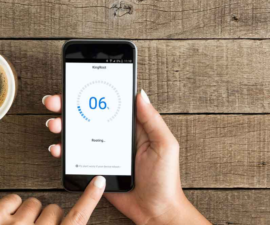Android 메시지를 안전하게 보관하세요. 백업 및 복원 쉽게! 가이드를 시작하고 중요한 채팅을 다시는 놓치지 마세요. 질문이 있으신가요? 아래에 의견을 남겨주시면 도움을 드리겠습니다. 즐거운 메시지 보내세요!
데이터 손실에 대비해 휴대폰에서 새 ROM을 플래시하기 전에 중요한 문자 메시지를 백업해 두세요. 간단한 튜토리얼을 따라 중요한 메시지를 보호하고 분실로부터 보호하세요.
Android 기기에서 메시지 백업 및 복원
시작하려면 다음에서 SMS 백업 및 복원 애플리케이션을 다운로드하여 설치해야 합니다. 구글 Play 스토어.
시작하려면 다음을 다운로드하여 설치해야 합니다. SMS 백업 및 복원 앱 Google Play 스토어에서
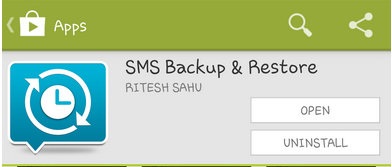
앱이 설치되면 앱을 열면 아래와 비슷한 화면이 나타납니다. 여기에서 수행할 작업을 선택할 수 있습니다. 메시지를 백업하려면 “백업” 옵션을 탭하세요.
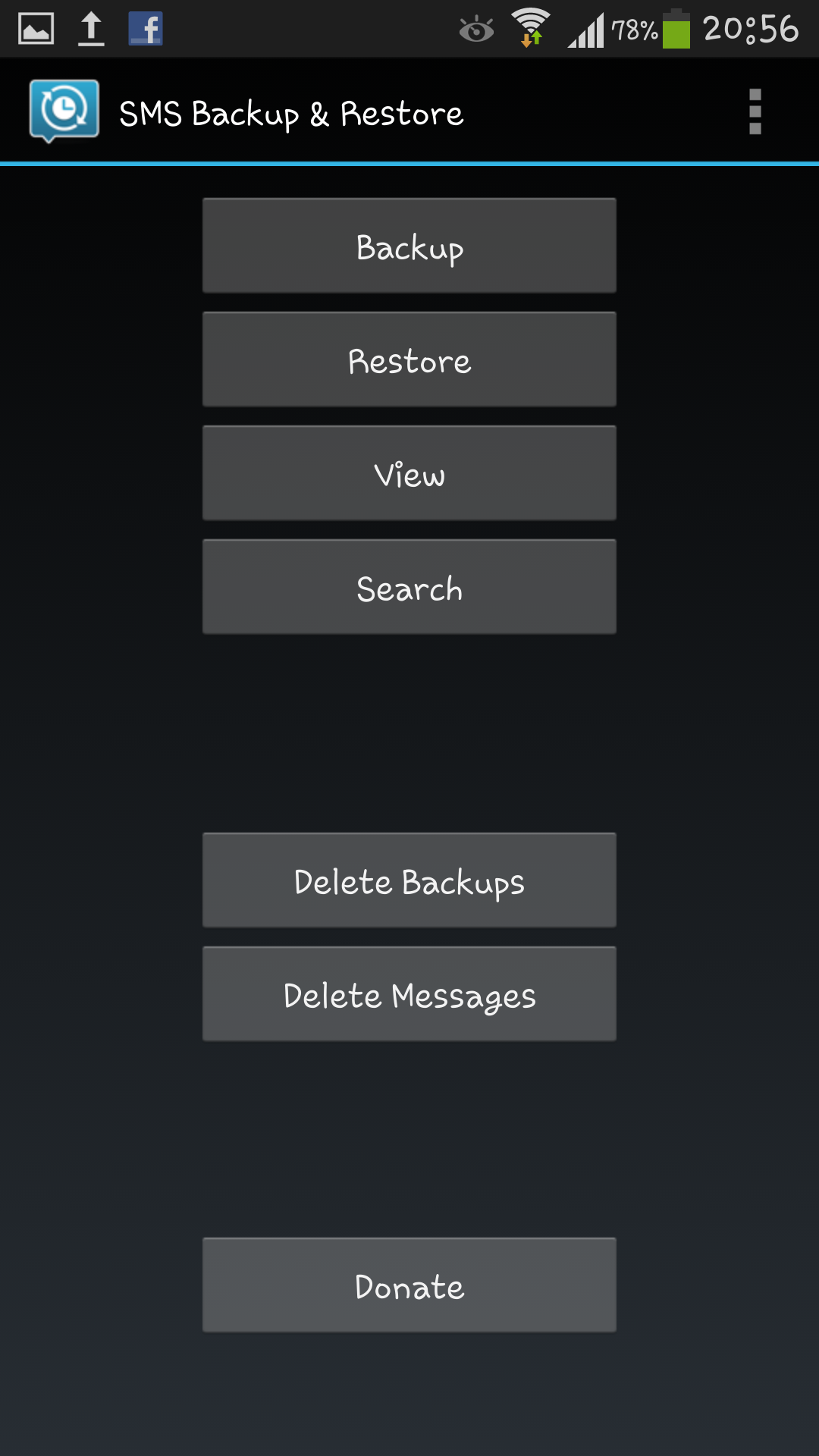
"백업" 버튼을 누른 후, 백업된 메시지가 포함된 XML 파일의 저장 위치를 선택하세요. 나중에 메시지를 복원하는 데 사용할 수 있습니다. 파일은 기본적으로 내부 저장소에 저장되지만 다른 위치를 선택할 수 있습니다.
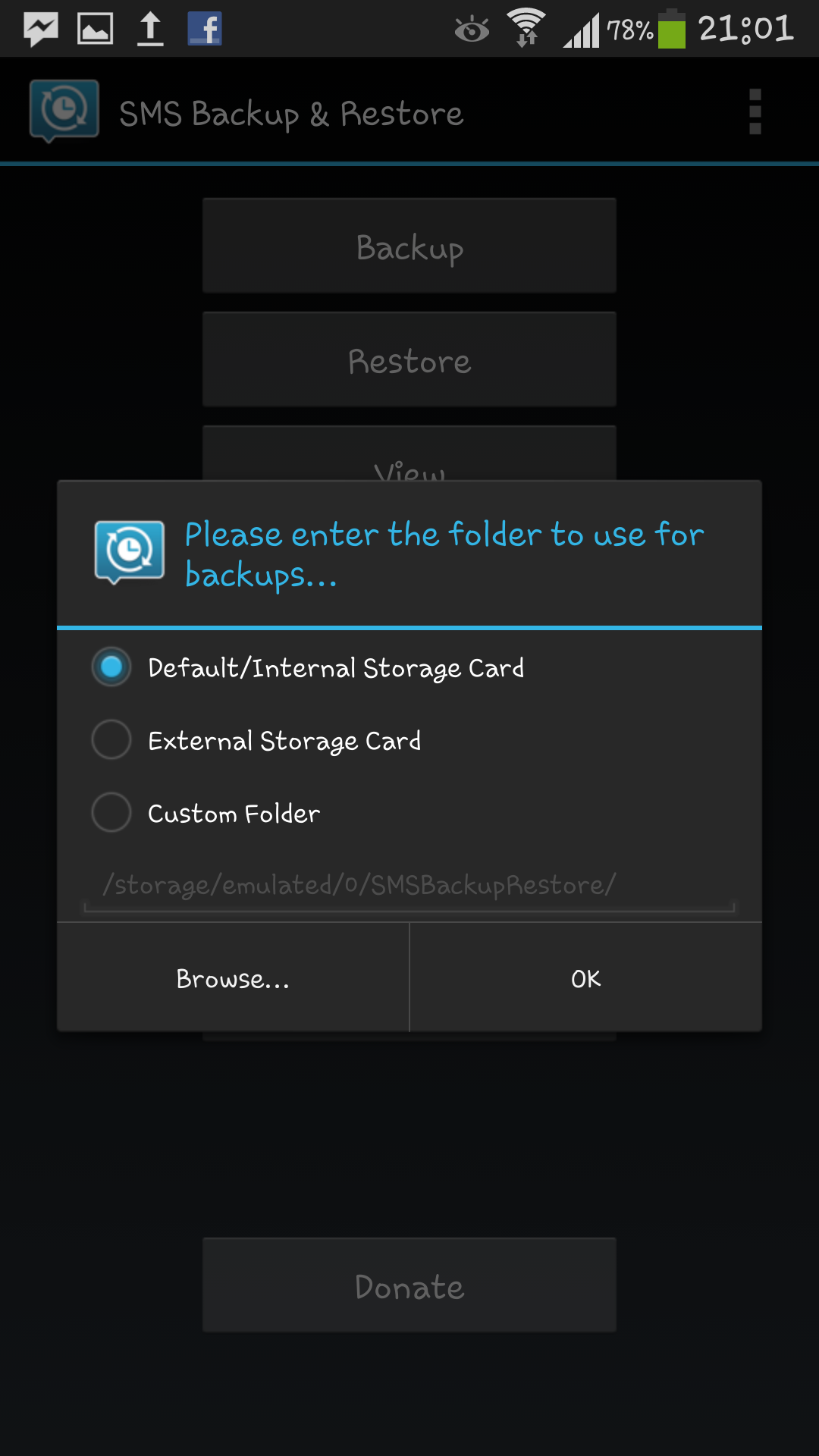
백업 프로세스를 진행하려면 파일 이름을 입력하고 "확인"을 클릭하세요. 그러면 앱이 XML 파일을 생성하고 지정한 위치에 저장하기 시작합니다.
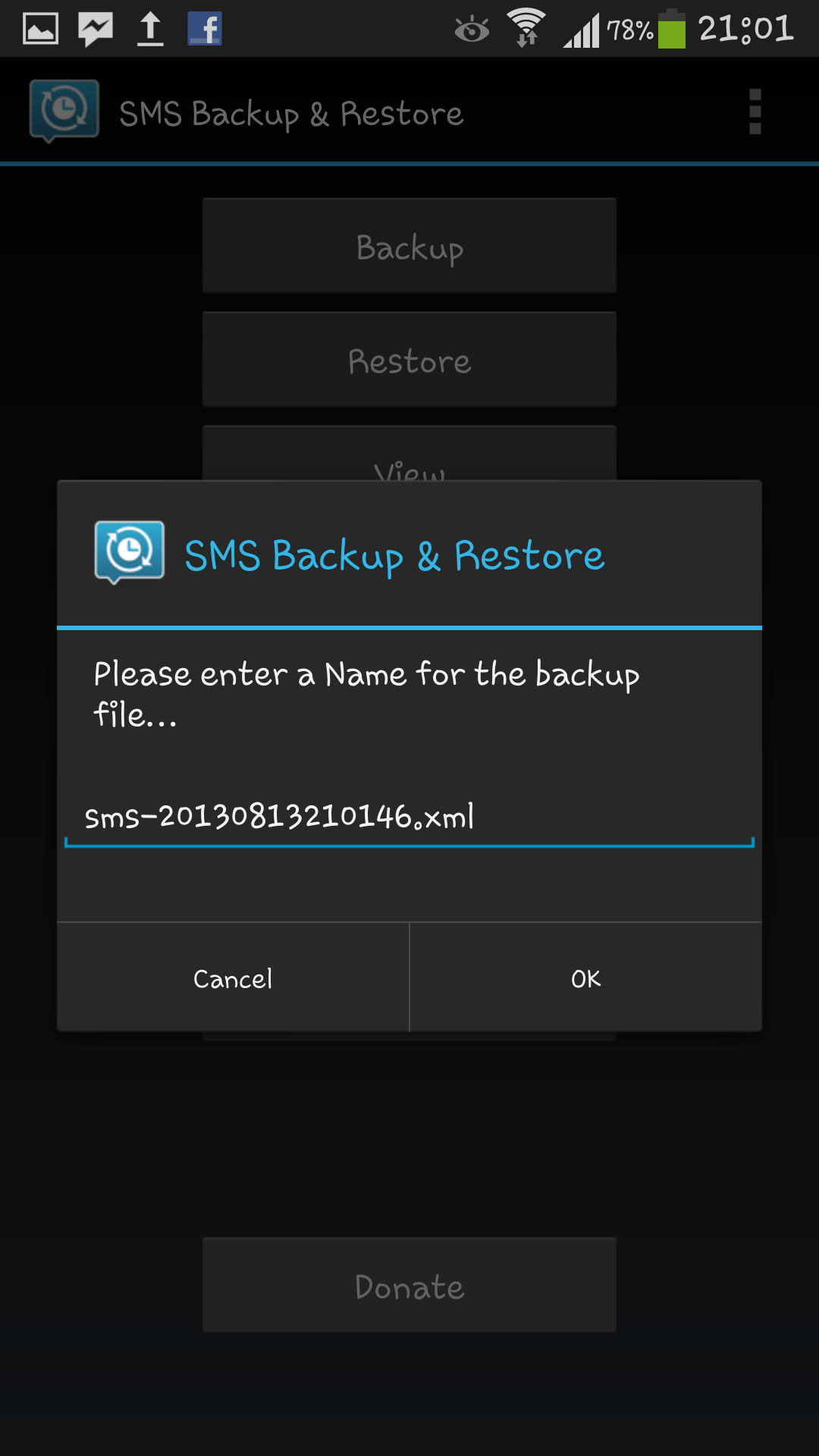
앱 설정을 사용자 정의하려면 모바일 장치에서 옵션 키를 눌러 기본 설정에 액세스하세요. 기본 설정으로 이동하여 기본 설정에 따라 다양한 설정을 조정하세요.
SMS 백업 및 복원에는 예약된 백업 옵션이 있어 미리 결정된 일정에 따라 메시지를 자동으로 백업할 수 있습니다. 기능을 활성화하고 원하는 백업 간격을 설정하기만 하면 됩니다.
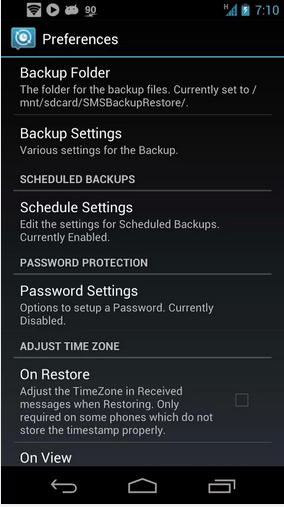
예약된 백업 패널 내에서 알림 기본 설정을 지정하여 자동 백업에 대한 알림을 받을지 여부를 선택할 수 있습니다.
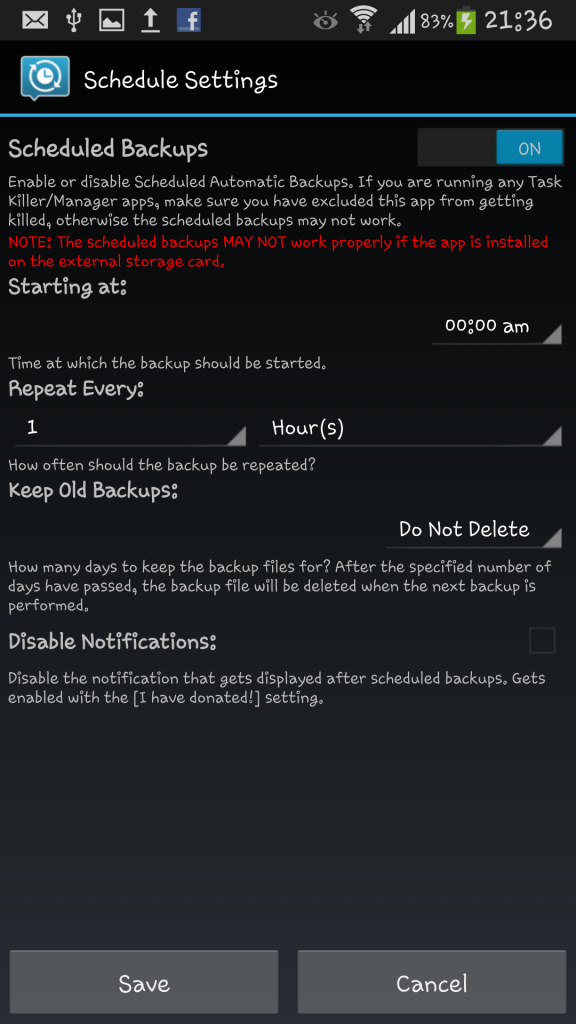
메시지를 복원하려면 SMS 백업 및 복원의 메인 화면으로 이동하여 복원 버튼을 탭하세요. 백업된 파일 목록에서 복원하려는 파일을 선택하면 메시지가 복원됩니다.
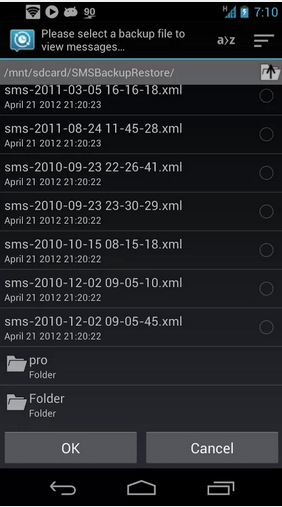
백업 파일을 선택하면 앱에 메시지 복원 옵션이 표시됩니다. 이 화면에서 복원할 특정 메시지를 선택하세요.
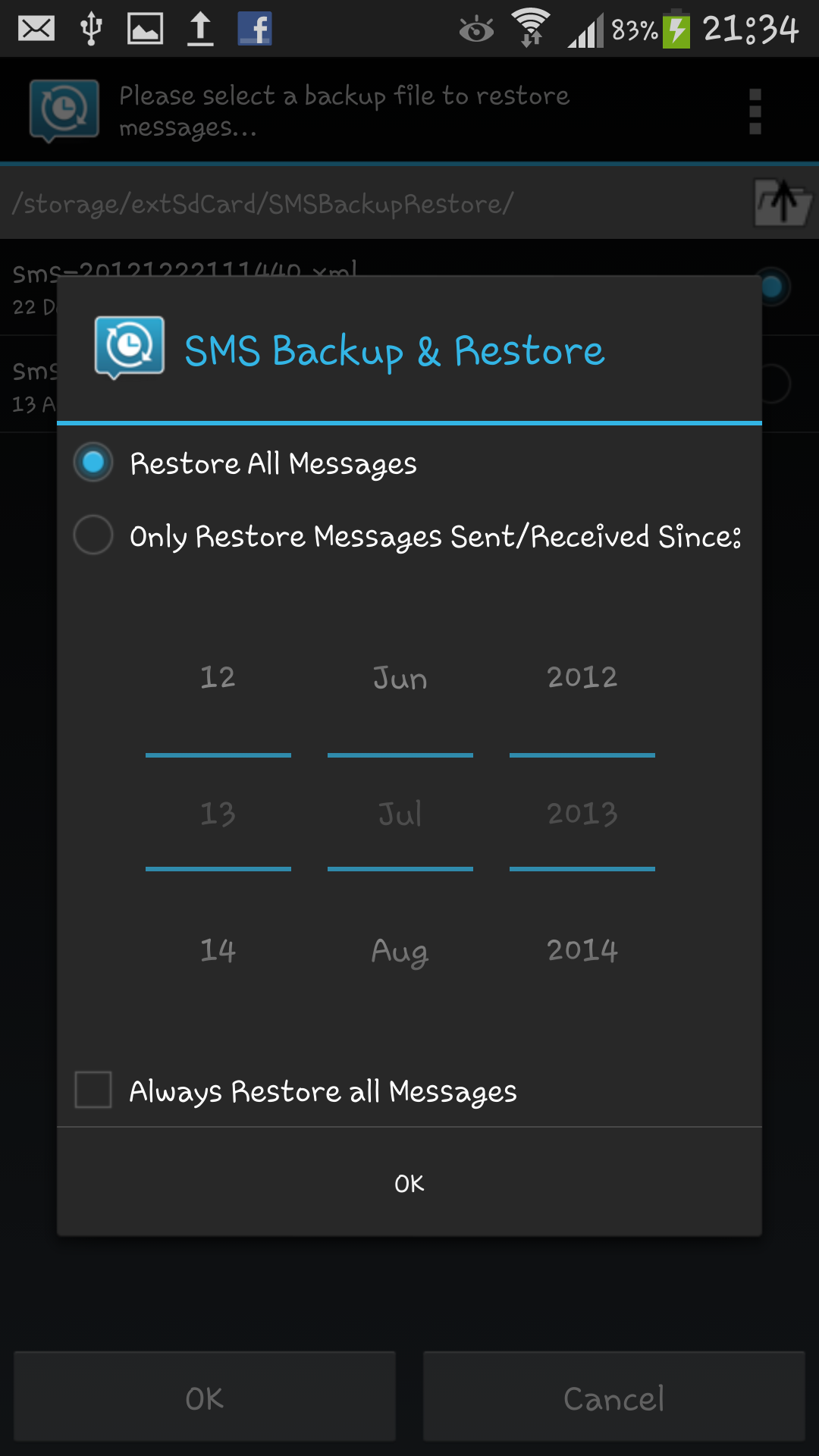
메시지 복원 옵션을 선택하면 복원 프로세스가 시작됩니다. 완료되면 메시지가 성공적으로 복원되었음을 확인하는 알림 팝업이 화면에 나타납니다.
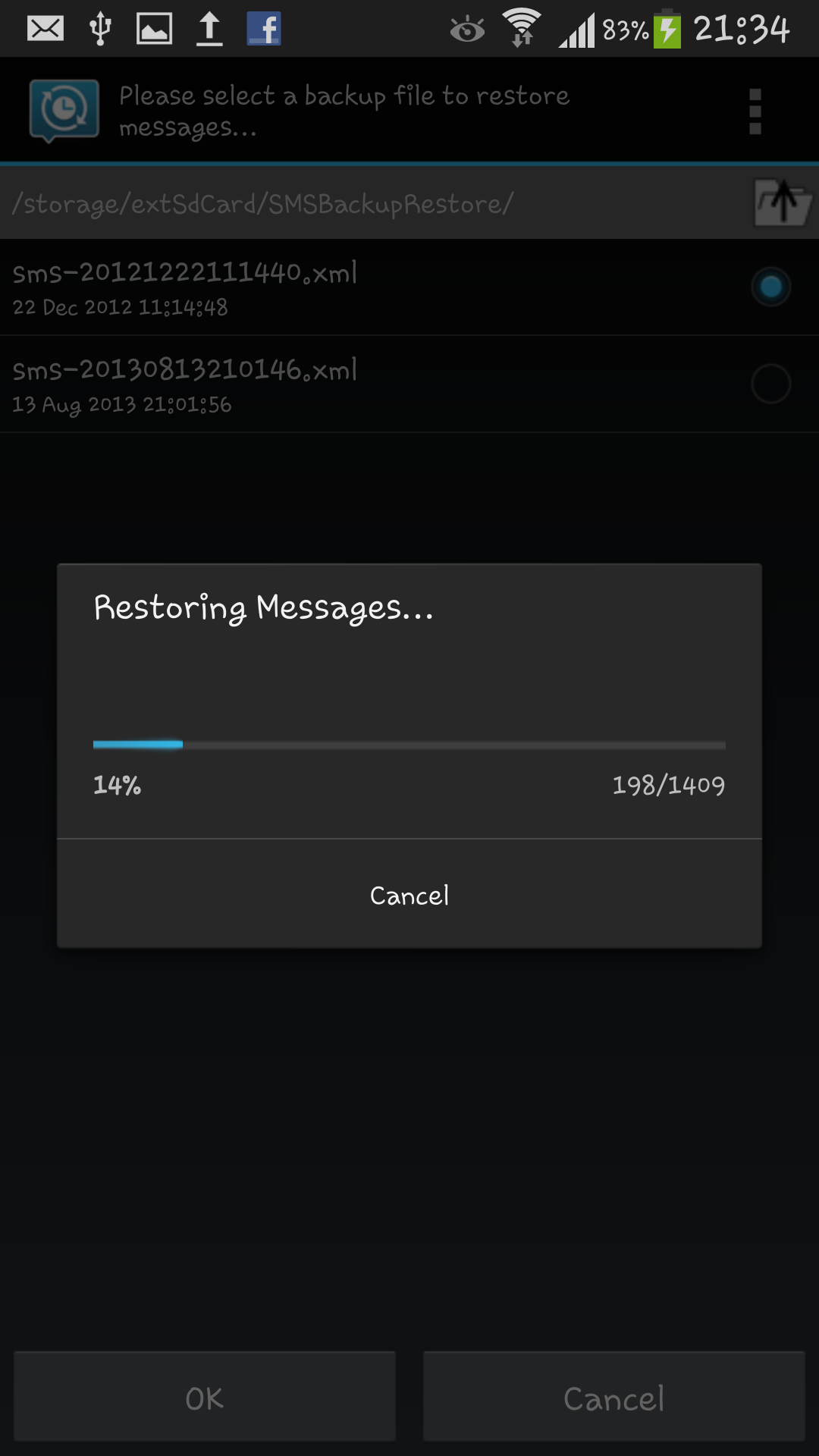
모두 완료되었습니다.
요약하자면, 중요한 데이터 손실을 방지하려면 Android 스마트폰이나 태블릿에서 메시지를 백업하고 복원하는 것이 필수적입니다. SMS 백업 및 복원의 도움으로 백업 생성 및 메시지 복원이 쉽고 사용자 정의 가능합니다.
또한 아래 나열된 다른 백업도 확인하세요.
아래 댓글 섹션에 글을 작성하여 이 게시물에 관한 질문을 자유롭게 남겨주세요.